Legjobb megoldás, ha az iTunes nem tudta visszaállítani az iPhone hibát
Ez egy olyan pánikpillanat, amitől minden iPhone-felhasználó retteg – amikor Az iTunes nem tudta visszaállítani az iPhone-t, mert hiba történt., és hirtelen megakadsz, a képernyőt bámulod ahelyett, hogy visszakapnád az adataidat. A rejtélyes üzenet megzavarja azt, ami egy egyszerű biztonsági mentésnek tűnt volna egy gyári alaphelyzetbe állítás vagy egy váratlan összeomlás utáni helyreállítás után. A felhasználók fellélegezhetnek, mert a nem egyértelmű hiba több javítható okot is tartalmaz. Elemezzük az alapvető problémákat, elmagyarázzuk, miért jeleníti meg az iTunes ezt a hibát, és bemutatjuk az összes szükséges lépést, hogy az eszközöd újra működőképes legyen, miközben elkerülöd a szorongást.
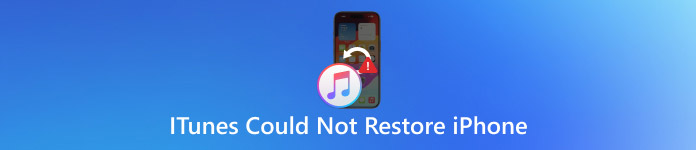
Ebben a cikkben:
- 1. rész. Az iTunes nem tudta visszaállítani az iPhone-t, mert hiba történt
- 2. rész. Javítsa ki ezt a hibát, és állítsa vissza az iPhone-t az iTunes segítségével
- 3. rész. Távolítsa el az iTunes biztonsági mentés titkosítását, és próbálja újra
- 4. rész. Az iTunes biztonsági mentésének visszaállítása alternatív program használatával
1. rész. Az iTunes nem tudta visszaállítani az iPhone-t, mert hiba történt
Az iTunes nem tudta visszaállítani az iPhone hibaüzenetet, ami egy frusztráló helyzetet teremtett, ami tovább romlott, mivel a felhasználók nem tudták, mi okozta a hibát. A rejtélyes hiba az iPhone hardverét, a biztonsági mentéseket vagy az iPhone és a számítógép közötti kapcsolatot érintő problémák miatt jelentkezik. Ha azon tűnődsz, hogy miért nem ismeri fel az iTunes az iPhone-odat visszaállítási módban, vagy miért hiúsul meg folyamatosan a folyamat, itt vannak a leggyakoribb okok és azok kijavításának módjai.
1. Elavult szoftver vagy iTunes verzió
Frissítsd az iTunes programot és az iPhone firmware-jét, amikor csak lehetséges, mert ezek az elavult verziók gyakran visszaállítási hibákat okozhatnak. Ha az iPhone nem jelenik meg az iTunes-ban, vagy a visszaállítási folyamat közben összeomlik, ellenőrizd a frissítéseket. A felhasználóknak be kell szerezniük az iTunes legújabb verzióját, miközben azt is meg kell győződniük, hogy iPhone-jukon a legújabb iOS-verzió fut. A nem kompatibilis szoftververziók problémákat okozhatnak, amelyek megakadályozzák az eszköz és a számítógép közötti kommunikációt a visszaállítási folyamat végrehajtásában.
2. Sérült vagy inkompatibilis biztonsági mentésfájl
Az iTunes biztonsági mentési fájl betöltésére tett kísérlete megerőltetővé vagy sikertelenné válik a fájl sérülése vagy hiányos fájlintegritás miatt. Előfordulhat, hogy általános figyelmeztetés jelenik meg, például: Az iTunes nem tudta visszaállítani az iPhone-t, mert hiba történt. A belső meghajtó a legbiztonságosabb hely a biztonsági mentések tárolására, mivel a külső tároló fájlhibákhoz vezethet.
3. Nincs elég szabad hely a számítógépén
Kevés a lemezterület? Ez lehet az oka annak, hogy az iPhone-od nem található az iTunes-ban a visszaállítás megkísérlésekor. Egy ilyen nagy biztonsági mentés visszaállítási folyamatához elegendő tárhelyre van szükség a bővítéshez és az újratelepítéshez. A számítógépes rendszerben lévő megfelelő tárhely hiánya azt eredményezheti, hogy az iTunes problémákat tapasztal, amelyek megakadályozzák az iPhone-od észlelését. Először távolítsd el a felesleges fájlokat, és helyezd át az adatokat egy külső tárolóra, majd próbáld újra a visszaállítási eljárást.
4. USB-kábellel vagy porttal kapcsolatos problémák
Egy remegő vagy sérült USB-kábel is elég lehet ahhoz, hogy az iPhone ne jelenjen meg az iTunes-ban. Az eszköz töltési képessége általában nem bizonyítja, hogy biztonságos adatkapcsolatot tud létrehozni. Ehhez tanúsított Lightning-kábelt, különböző USB-portokat és USB-elosztókat kell használni. Az iPhone csatlakoztatásának ideális módja a számítógép fő USB-portján keresztül, miközben Ön és az iPhone is újraindul a zavartalan kapcsolat érdekében.
5. Víruskereső vagy tűzfal blokkolja az iTunes-t
Előfordul, hogy a túlzottan védő víruskereső programok vagy tűzfalak megakadályozzák az iTunes hozzáférését az iPhone-hoz, ami olyan hibákhoz vezethet, mint például az, hogy az iTunes nem érzékeli az iPhone-t. Az ilyen biztonsági programok gyanúsnak tekinthetik a visszaállítási eljárást, ha az alacsony szintű rendszerműveletekhez való hozzáférést foglal magában. A víruskereső ideiglenes letiltása, valamint az iTunes hozzáadása a tűzfal kivételein keresztül megoldást kínál. Az újraindítás után nyissa meg újra az iTunes-t, és próbálja meg újra a folyamatot.
6. Az iPhone zárolva van vagy letiltva
A visszaállítási folyamat befejezetlenné válik, ha az eszköz beragad a helyreállítási módba, és zárolva marad. Az ilyen problémák akkor fordulnak elő, ha az eszközt a korábbi frissítések vagy visszaállítási munkamenetek során leválasztották a rendszerről. Indítsa el az iPhone helyreállítási műveletét a helyreállítási módból vagy DFU-ból, más néven eszköz firmware-frissítési módból, majd csatlakoztassa az iTunes-hoz. A felhasználóknak követniük kell a képernyőn megjelenő utasításokat a folyamat hatékony befejezéséhez.
2. rész. Javítsa ki ezt a hibát, és állítsa vissza az iPhone-t az iTunes segítségével
1. Ellenőrizze az USB-kábelt és a portokat
A hibás csatlakozás az egyik fő oka annak, hogy az iTunes elutasítja az iPhone visszaállítási módját. Kerülje a sérült vagy plágiumkábelek használatát, mert az eredeti Apple Lightning kábelek biztosítják a legjobb esélyt a visszaállítási eljárások sikeres végrehajtására.

A visszaállítási folyamat során a jobb csatlakozás érdekében csatlakoztassa a kábelt közvetlenül a számítógép USB-portjához, amelynek megkerülnie kell az USB-elosztókat vagy hosszabbítókat. Az asztali számítógépek hátlapján található USB-portok megbízhatóbb kapcsolatot biztosítanak, mint az előlapi portok, amikor az iTunes-on keresztül próbálja visszaállítani az eszközt.
2. Kapcsolja ki a tűzfalat vagy a víruskeresőt
Az iPhone iTunesban való felismerésének sikertelenségét okozhatja a tűzfal vagy a víruskereső program beavatkozása. Ezen eszközök védelmi funkciói megakadályozhatják, hogy az iPhone csatlakozzon az iTunes-hoz.
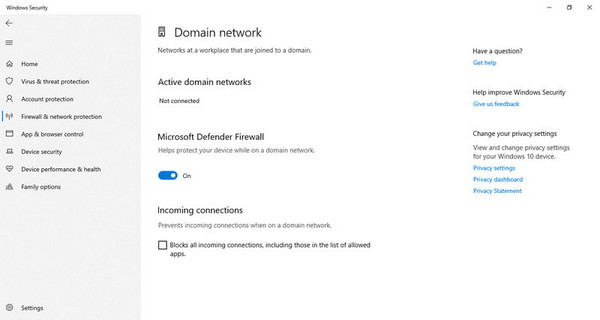
A visszaállító művelet csak azután indulhat el, hogy ideiglenesen kikapcsolta az összes tűzfalat és víruskereső szoftvert. A program menüjében keresse meg a Letiltás vagy Szünetvédelem gombra, majd erősítse meg, hogy az iPhone megpróbáljon újra csatlakozni.
3. Frissített Apple mobileszköz USB-illesztőprogram
A Windows azon képessége, hogy felismerje az Apple eszközeit, nagymértékben függ az Apple USB-illesztőprogramok állapotától. Az elavult és sérült illesztőprogramok okozhatják, hogy az iTunes nem ismeri fel az iPhone-t.
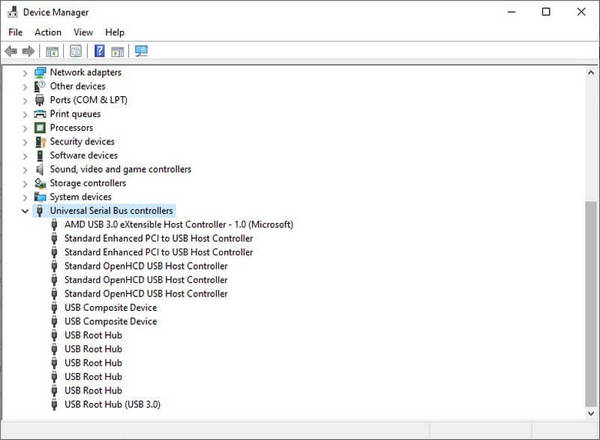
A javításhoz nyomja meg a ablakok + R, típus devmgmt.msc, és nyomja meg Belép. Nyisd ki Univerzális soros busz vezérlők, majd kattintson a jobb gombbal Apple mobil eszköz USB-meghajtó, majd a kiválasztása Frissítés illesztőprogram. Frissítse a számítógépet, majd indítsa újra, amíg a rendszer alkalmazza a módosításokat egy új kapcsolatteszthez.
3. rész. Távolítsa el az iTunes biztonsági mentés titkosítását, és próbálja újra
Ha olyan iPhone-nal van dolgod, amely nem látható az iTunes-ban, akkor nagy az esélye annak, hogy a titkosított biztonsági mentés blokkolja a kapcsolatot. Szerencsére... imyPass iPassGo gyors megoldást kínál rá. Íme, hogyan teheti meg.
Töltsd le az alkalmazást most az itt található gombra kattintva, és a megfelelő használat előtt fejezd be a telepítési folyamatot.
Indítás után jelölje be a Távolítsa el az iTunes biztonsági mentési jelszavát a felületről, és csatlakoztassa iOS-ét a számítógéphez, mielőtt rákattint a Rajt gombot. Mielőtt folytatná, ki kell kapcsolnia a Keresés funkciót a készülékén.
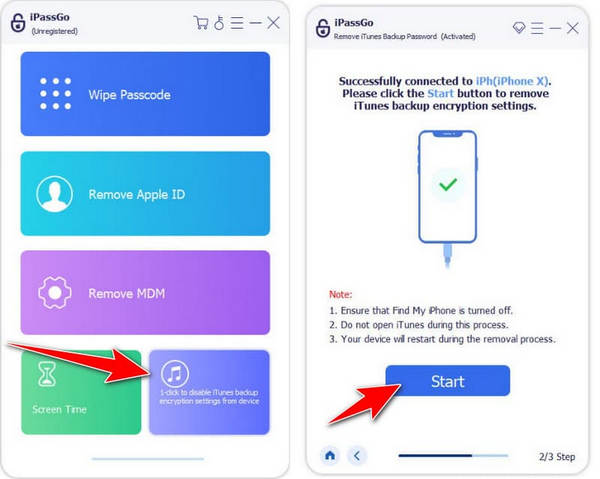
Miután rákattintott a Start gombra, megkezdődik az iTunes biztonsági mentési jelszavának eltávolítási folyamata. Várjon, amíg az eszköz teljesen újraindul.
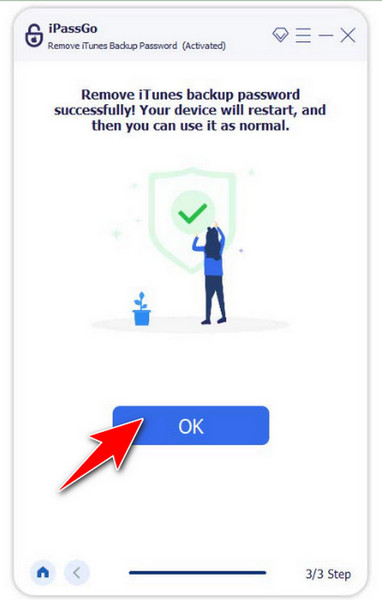
4. rész. Az iTunes biztonsági mentésének visszaállítása alternatív program használatával
Miután kijavítottuk az itt ismertetett megoldást az iTunes iPhone-olvasási hibájára, biztosan nem készült teljes biztonsági mentés az eszközön tárolt fájlokról. Ha vissza szeretné állítani az elveszett fájlokat, akkor használja a következőt: imyPass iPhone Data Recovery hogy gyorsan kezelje ezt a problémát.
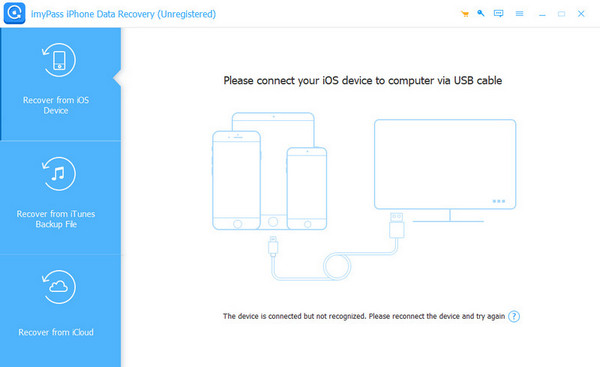
Következtetés
Végül most már megoldhatja a problémát, amikor a Az iPhone nem jelenik meg az iTunes-ban az itt található oktatóanyag segítségével. Biztosan a legjobb eredményt éri el, ha az itt említett tippeket alkalmazza. De ha hatékonyan szeretné megoldani a problémát, azt javasoljuk, hogy használja az itt található legjobb imyPass termékeket.
Forró megoldások
-
Az iOS feloldása
- Az ingyenes iCloud feloldási szolgáltatások áttekintése
- Az iCloud aktiválásának megkerülése IMEI-vel
- Távolítsa el a Mosyle MDM-et iPhone-ról és iPadről
- Távolítsa el a support.apple.com/iphone/passcode
- A Checkra1n iCloud Bypass áttekintése
- Az iPhone zárolási képernyőjének jelszó megkerülése
- Hogyan lehet feltörni az iPhone-t
- Az iPhone feloldása számítógép nélkül
- Az iPhone megkerülése a tulajdonoshoz zárolva
- Az iPhone gyári visszaállítása Apple ID jelszó nélkül
-
iOS tippek
-
Oldja fel az Androidot
- Hogyan tudhatja meg, hogy telefonja fel van oldva
- Nyissa fel a Samsung telefon képernyőjét jelszó nélkül
- Oldja fel a Pattern Lock zárolását Android-eszközön
- A közvetlen feloldások áttekintése
- A OnePlus telefon feloldása
- Oldja fel az OEM zárolását, és javítsa ki a szürke színű OEM-feloldást
- Hogyan lehet feloldani egy Sprint telefont
-
Windows jelszó

